So erstellen Sie Verknüpfung zum Erstellen von Systemrestaurestunden in Windows
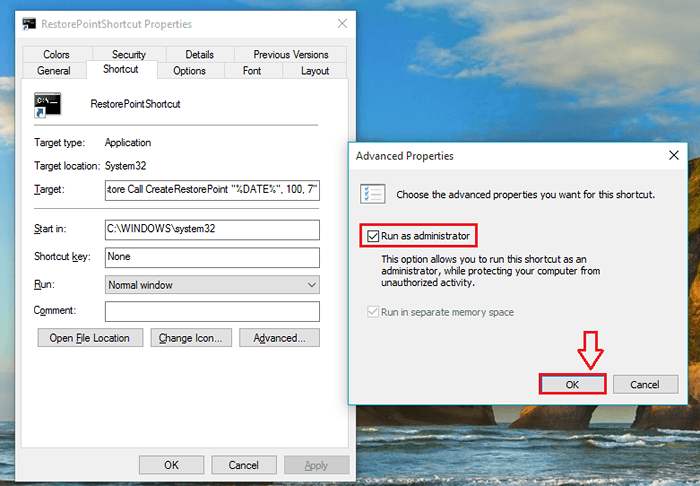
- 3452
- 230
- Henry Liebold
So erstellen Sie Verknüpfung zum Erstellen von Systemrestauress -Punkten in Windows und Erstellen Sie den Rückstellpunkt mit einem einzelnen Klick: - Es gibt also dieses neue Spiel, das Sie so sehr auf Ihrem System anprobieren möchten. Aber die meisten Ihrer Freunde sagen Ihnen, dass ihre Systeme direkt nach der Installation dieses neuen Spiels abgestürzt sind. Aber einige Ihrer Freunde hatten auch positive Erfahrungen. Dies ist es, was Sie im Dilemma lässt. Sie möchten es auf jeden Fall versuchen, aber gleichzeitig haben Sie Angst, die Stabilität Ihres Systems zu gefährden. Also, Systemwiederherstellung ist hier total die Funktion, die Sie suchen, hier. Auch nachdem die Trouble-Maker-Software entfernt wurde, bleibt das Sytem manchmal im instabilen Zustand. Systemwiederherstellung Funktioniert die Funktion der Wiederherstellung Ihrer Computersystemdateien zu einem früheren Zeitpunkt, der größtenteils stabil war. Sie müssen sich keine Sorgen um Ihre persönlichen Dateien wie Dokumente, Fotos usw. machen, die geändert werden, da diese von der unberührt werden lassen Systemwiederherstellung. Lesen Sie weiter, um zu erfahren, wie Sie eine Systemwiederherstellung mit nur einem einzigen Klick durchführen.
SCHRITT 1
- Klicken Sie mit der rechten Maustaste in einen leeren Speicherplatz auf Ihrem Desktop, um das Kontextmenü zu ermitteln. Wir müssen ein Abkürzungselement erstellen. Dazu klicken Sie auf Neu und dann weiter Abkürzung.
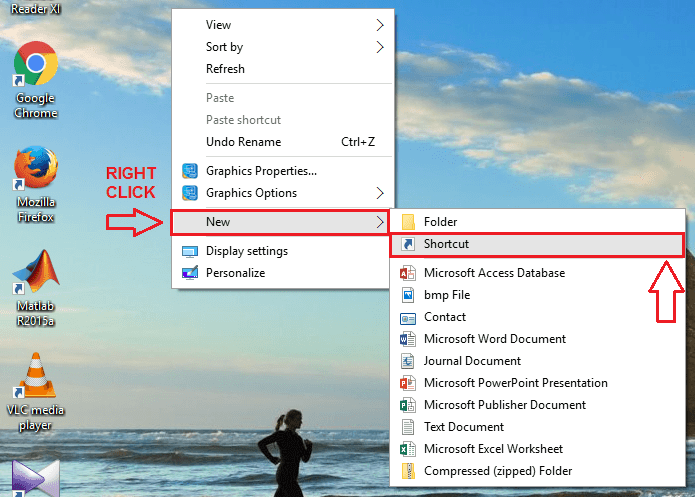
SCHRITT 2
- Als nächstes müssen wir einen Zielort für die gerade erstellte Verknüpfung angeben. Geben Sie dazu den folgenden Pfad im eingereichten Text ein Geben Sie den Standort des Artikels ein.
CMD.exe /k "WMIC.EXE /Namespace: \\ root \ Standard Path Systemrestore CreevereSpoint "%Datum%", 100, 7 "
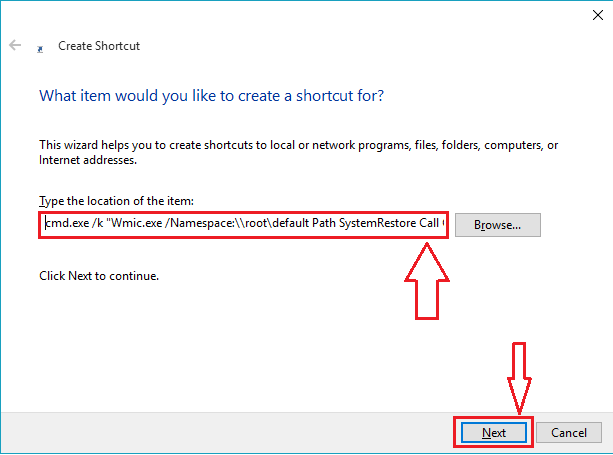
SCHRITT 3
- Als nächstes soll ein Name für die Verknüpfung gegeben werden. Geben Sie einen Namen Ihrer Wahl in das benannte Textfeld ein Geben Sie einen Namen für diese Verknüpfung ein. Sobald Sie fertig sind, klicken Sie auf Beenden Taste für die Änderungen zu übernehmen.
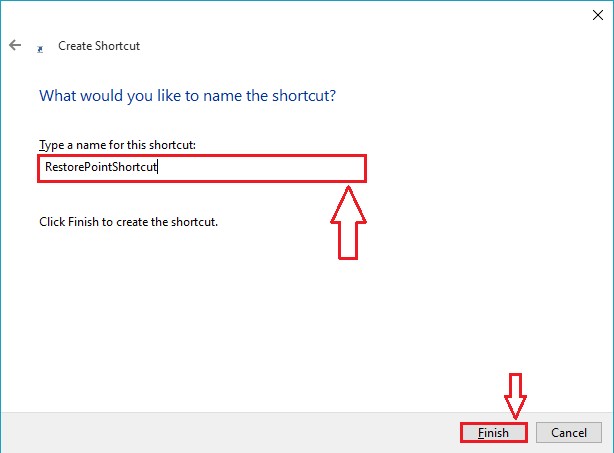
SCHRITT 4
- Wenn Sie sich jetzt Ihren Desktop ansehen, werden Sie feststellen, dass die neue Verknüpfung erfolgreich erstellt wurde.

Schritt 5
- Klicken Sie als nächstes mit der rechten Maustaste auf die neu erstellte Verknüpfung, um zu finden, und klicken Sie auf Eigenschaften Aus dem Kontextmenü.
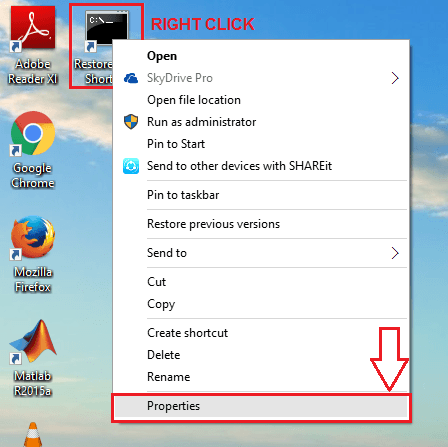
Schritt 6
- Dies führt zum Öffnen eines neuen Fensters zum Anpassen der Eigenschaften der neu erstellten Verknüpfung. Klicken Sie auf die Registerkarte benannt Abkürzung. Dort unten finden Sie eine Taste mit dem Namen Fortschrittlich. Klick es an.
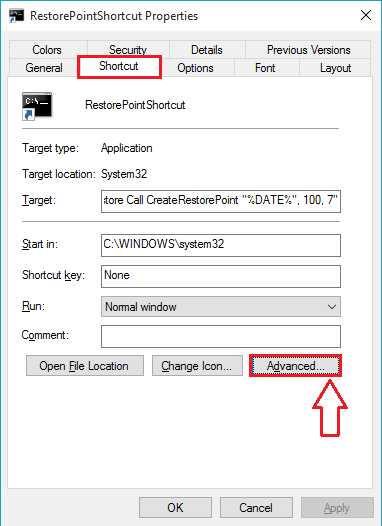
Schritt 7
- Ein neues Fenster namens namens Fortgeschrittene Eigenschaften eröffnet. Überprüfen Sie die Zelle, die entspricht Als Administrator ausführen Möglichkeit. Schließlich klicken Sie auf Anwenden Und OK Schaltflächen für beide Fenster.
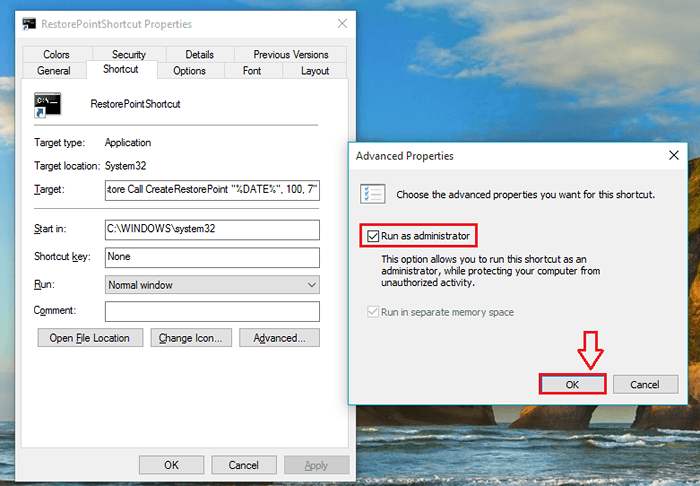
Schritt 8
- Um den Wiederherstellungspunkt zu erstellen, müssen Sie jetzt nur noch einen Doppelklicken auf das gerade erstellte Verknüpfungssymbol geben. Dies führt zum Öffnen eines Eingabeaufforderungsfensters, wie im folgenden Screenshot gezeigt. Die Aussage Methodenausführung erfolgreich Gibt an, dass Sie die Schritte zum Erstellen eines Systemwiederherstellungspunkts erfolgreich ausgeführt haben.
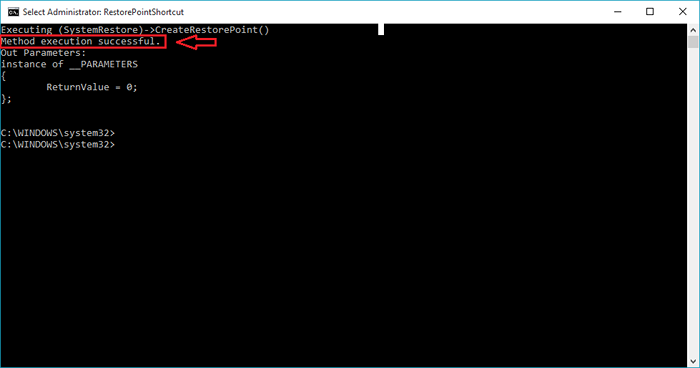
Wenn Sie jemand sind, der ab und zu die Funktion der Systemwiederherstellung verwendet, möchten Sie auf jeden Fall nicht jedes Mal 100 Klicks durchgehen, wenn Sie Ihr System auf einen stabilen Zeitpunkt wiederherstellen möchten. Ich hoffe, der Artikel wurde nützlich befunden.
- « 17 Beste Alternativen zu LinkedIn für professionelle Netzwerke
- So löschen und enttäuschen Sie Ihre Windows 10 -Taskleiste »

